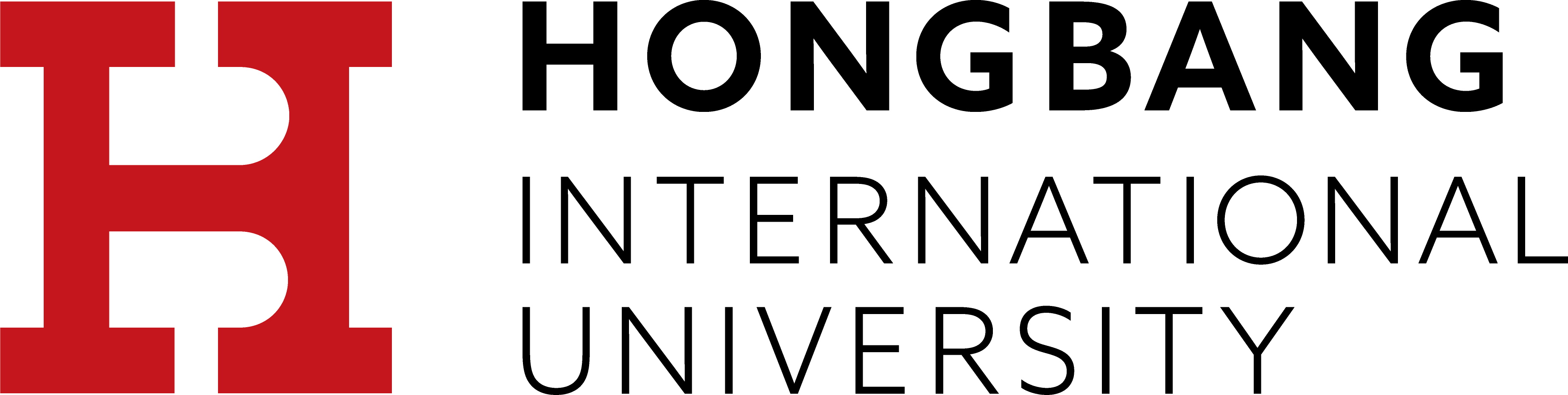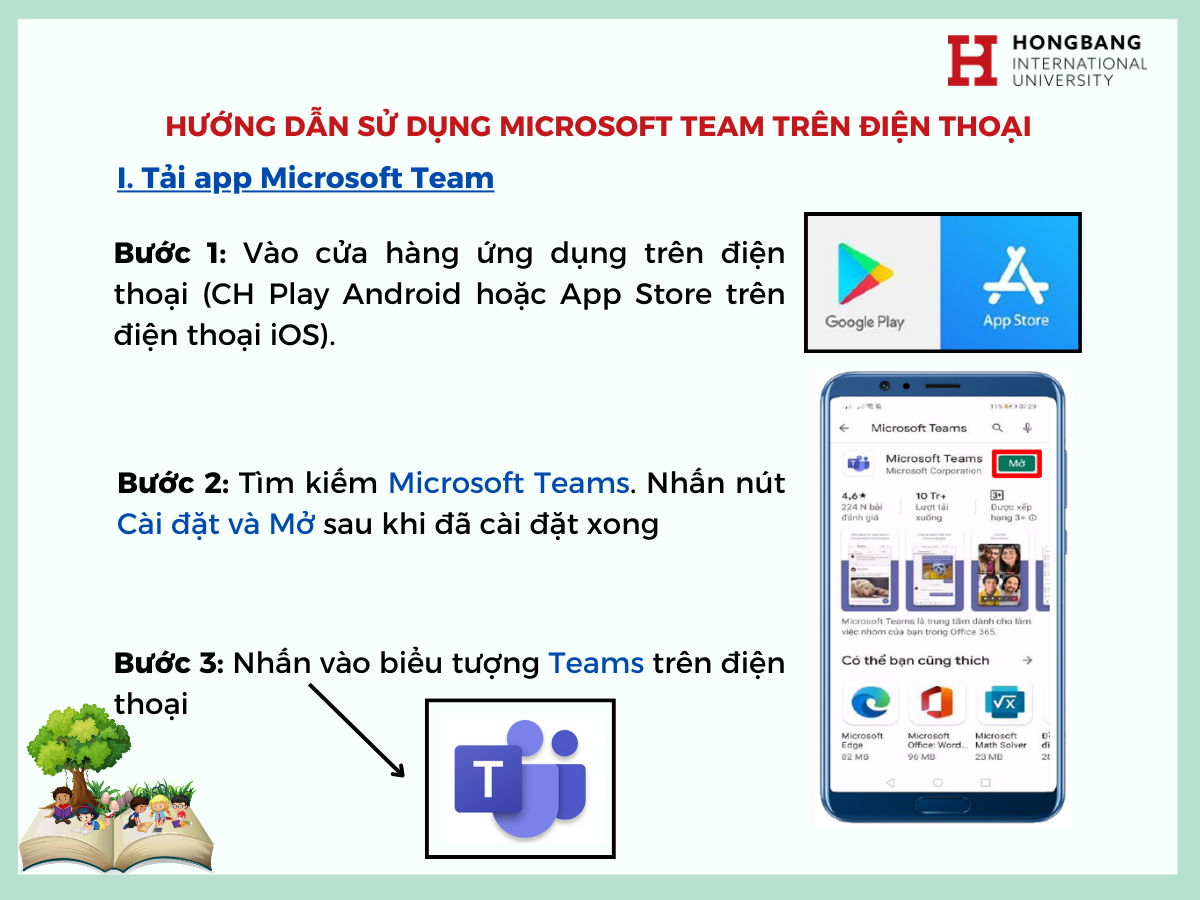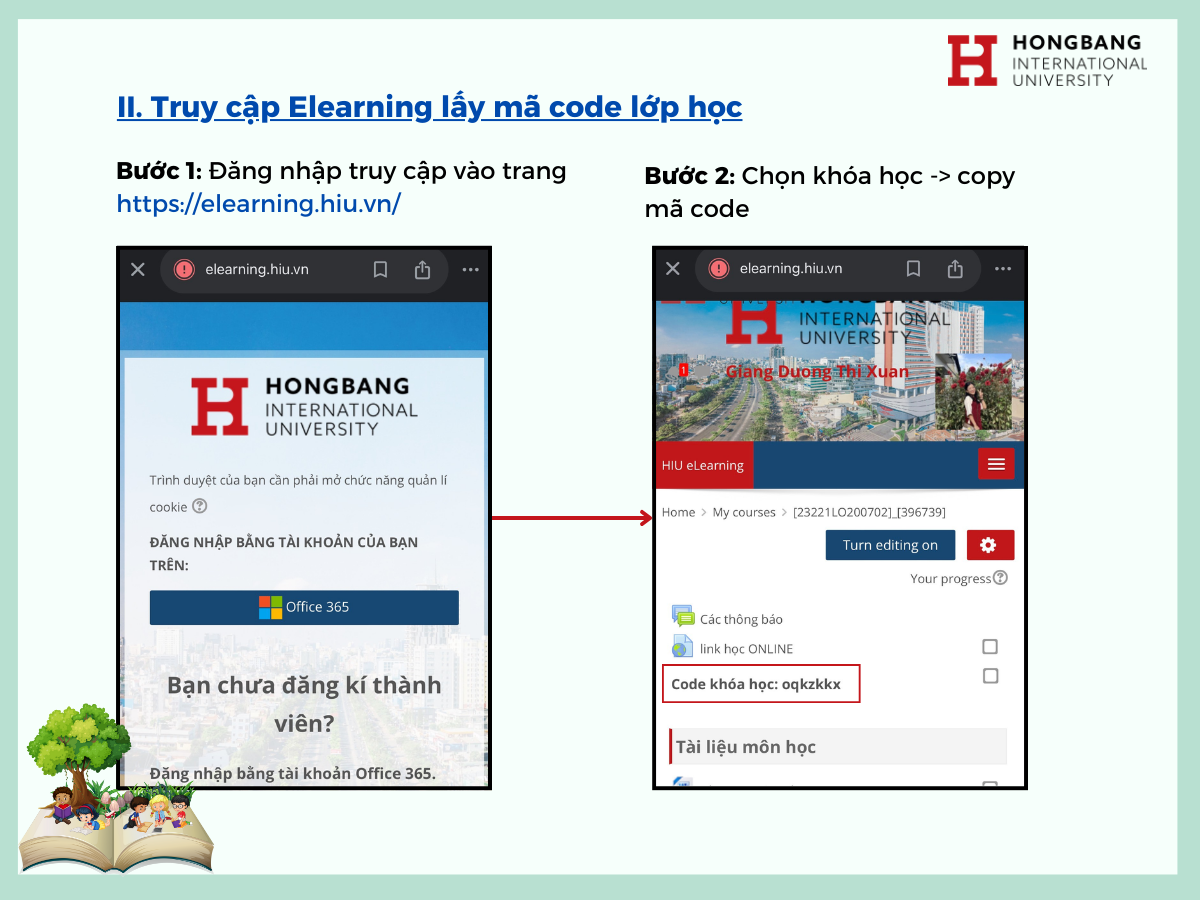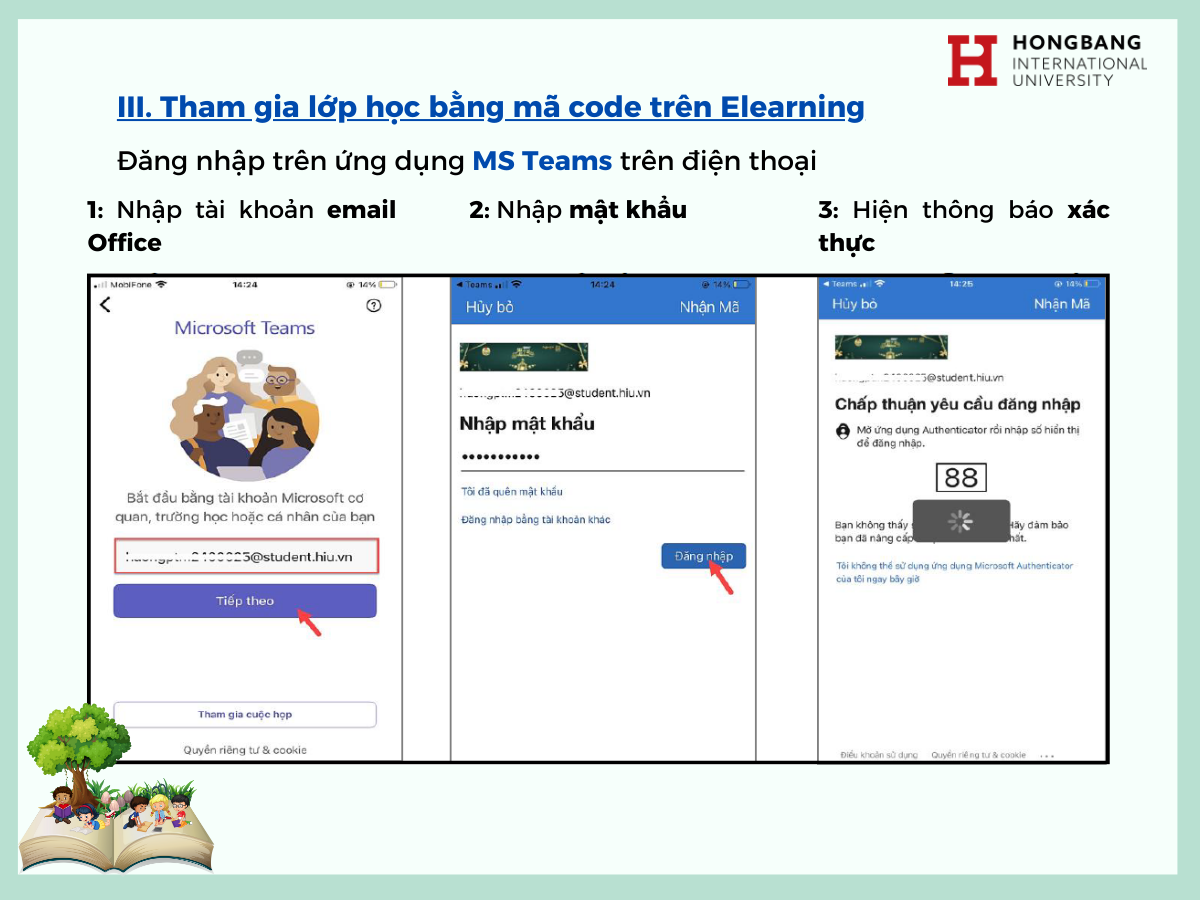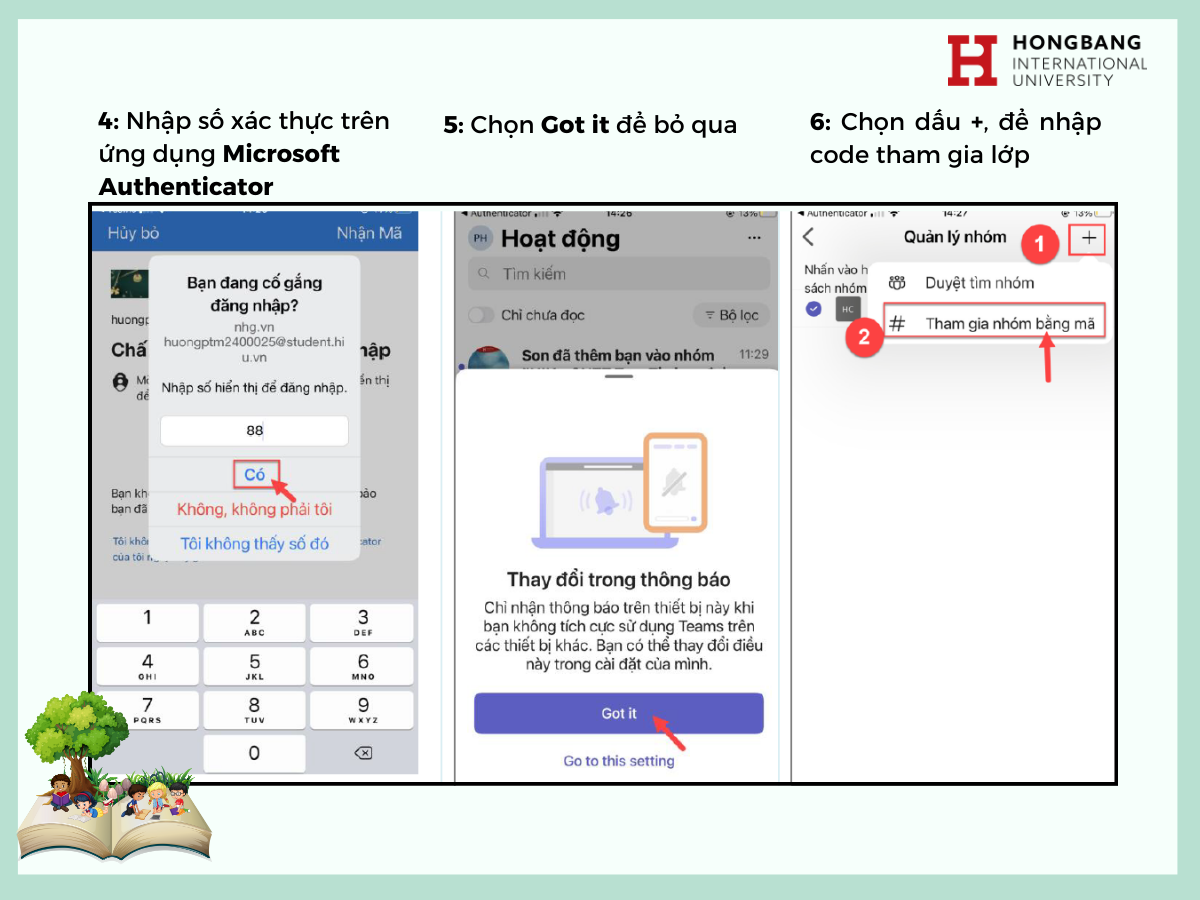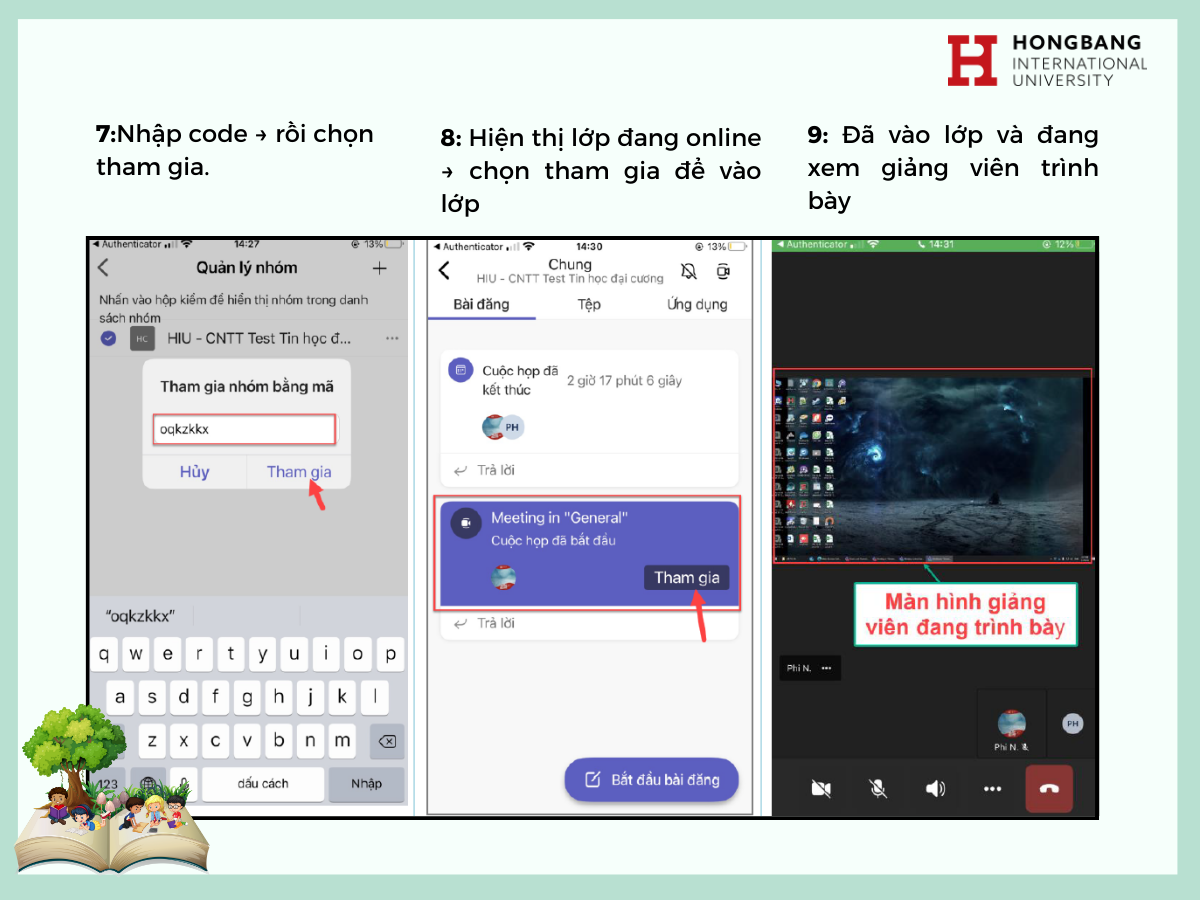Hướng dẫn tham gia vào lớp học ảo trên điện thoại
- Home
- Hướng Dẫn Sử Dụng - IT
- Hướng dẫn tham gia vào lớp học ảo trên điện thoại
Liên hệ chúng tôi ngay: 0938.69.2015 - 0964.239.172
Giới thiệu
Học tập tại HIU
Phòng
Đảng – Đoàn thể
Cuộc sống tại HIU
Trung tâm
Tuyển sinh
Trường Đại Học Quốc Tế Hồng Bàng
Trụ sở: 215 Điện Biên Phủ, P. Gia Định, TP.HCM
Cơ sở 2: 36/70 Nguyễn Gia Trí, P. Thạnh Mỹ Tây, TP.HCM
Điện thoại: 028.7308.3456
Hotline Tuyển sinh: 0931.205.126 - 0964.239.172
Email: info@hiu.vn
Trụ sở: 215 Điện Biên Phủ, P. Gia Định, TP.HCM
Cơ sở 2: 36/70 Nguyễn Gia Trí, P. Thạnh Mỹ Tây, TP.HCM
Điện thoại: 028.7308.3456
Hotline Tuyển sinh: 0931.205.126 - 0964.239.172
Email: info@hiu.vn
Hong Bang International University
Main campus: 215 Dien Bien Phu str, Gia Dinh ward, Ho Chi Minh city
Second campus: 36/70 Nguyen Gia Tri str, Thanh My Tay ward, Ho Chi Minh city
Telephone: 028.7308.3456
Hotline Admission: 0931.205.126 - 0964.239.172
Email: info@hiu.vn
Main campus: 215 Dien Bien Phu str, Gia Dinh ward, Ho Chi Minh city
Second campus: 36/70 Nguyen Gia Tri str, Thanh My Tay ward, Ho Chi Minh city
Telephone: 028.7308.3456
Hotline Admission: 0931.205.126 - 0964.239.172
Email: info@hiu.vn